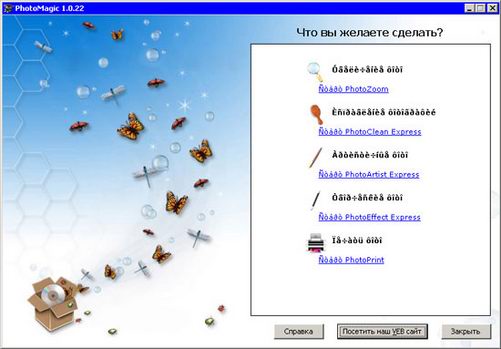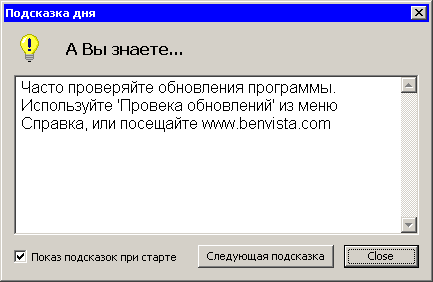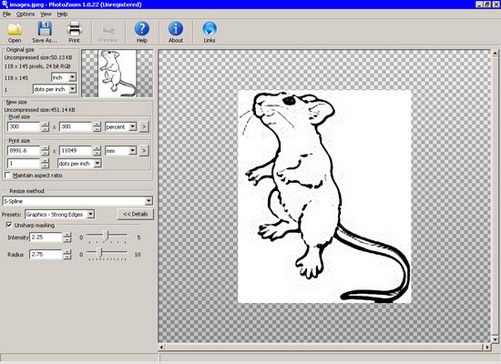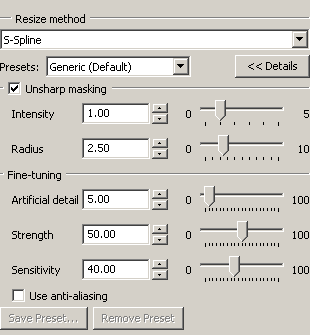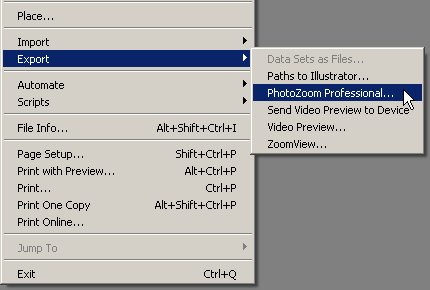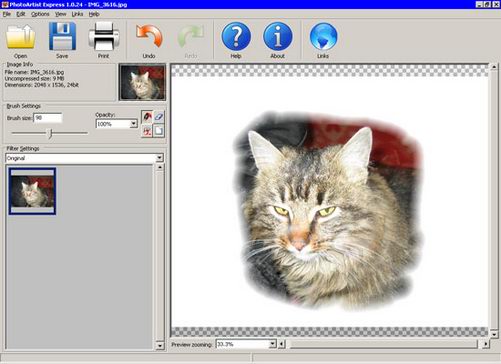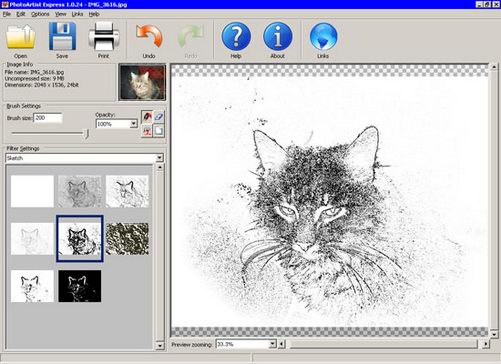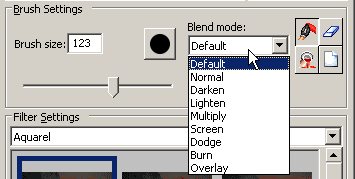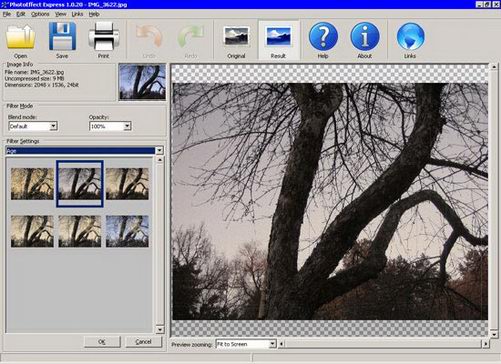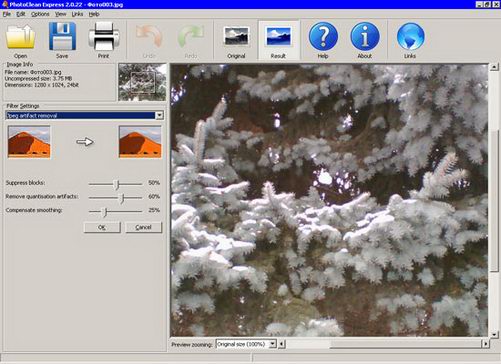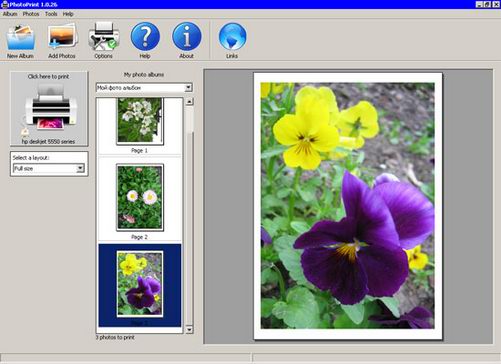Небольшие специализированные программы для работы с цифровыми фотографиями в нашей стране не очень популярны. Причина проста: для большинства российских пользователей по известной причине стоимость программ значения не имеет, поэтому для редактирования изображений, как правило, используется Photoshop, приобрести который на Западе может позволить себе далеко не каждый. Без сомнения, Photoshop – это замечательная программа, возможности которой практически безграничны. Однако, как любая профессиональная программа, она требует времени на освоение, поэтому не очень опытные пользователи нередко путаются в палитрах с инструментами и многочисленных меню. Если вы относитесь к тем людям, которые занимаются цифровой фотографией время от времени и для собственного удовольствия, возможно, имеет смысл обратить внимание на более простые программы, освоить которые можно всего за несколько минут. Именно такими являются приложения для обработки фотографий, которые выпускает компания Shortcut Software. Несмотря на то, что в России она известна не очень хорошо, компания работает на рынке программного обеспечения уже достаточно давно (с 1997 года) и не перестает совершенствовать свои небольшие, но полезные программы. Все утилиты Shortcut объединяет простой интерфейс, особенностью которого является то, что все инструменты находятся под рукой. Верхнюю часть экрана занимают большие кнопки, изображения на которых ясно указывают на то, за что они отвечают. Слева располагаются все доступные инструменты, а основную часть занимает окно предварительного просмотра. Как и в большинстве Windows-приложений, строка меню тут тоже есть, но команд в меню немного, и большинство из них дублируют кнопки в верхней части экрана. Например, меню Options содержит всего лишь один пункт, который дает возможность изменить язык интерфейса. Кстати, о языке. При установке на русскую версию Windows все программы предлагают использовать русский язык интерфейса по умолчанию. Однако после первого же запуска и получения предложений посетить "VEB-сайт" и выполнить "провеку обновлений", возникает непреодолимое желание переключиться на английский – над переводом нужно еще работать и работать. Линейка Shortcut включает четыре основных продукта: PhotoMagic, PhotoArtist, PhotoMobile и PhotoZoom Professional. PhotoMagic – это не одна программа, а пакет приложений, объединенных одной оболочкой. Она включает утилиту PhotoZoom для увеличения размера изображений, PhotoClean Express для устранения недостатков фотографий и повышения их качества, PhotoArtist Express и PhotoEffect Express для художественного оформления снимков и PhotoPrint для печати готовых фотографий. Практически все программы, которые входят в состав PhotoMagic, можно приобрести по отдельности. При этом, нужно иметь в виду, что самостоятельные версии всех программ, кроме PhotoPrint, имеют больше возможностей, по сравнению с теми версиями, которые продаются в составе PhotoMagic. Программы PhotoPrint и PhotoClean Express также можно приобрести в составе пакета PhotoMobile. PhotoZoomПрограмма PhotoZoom пригодится в тех случаях, когда требуется увеличить размеры исходной фотографии. Это может быть полезным, например, при подготовке изображений, найденных в Интернете или полученных при помощи мобильного телефона, к печати. После загрузки изображения в программу в области Original Size можно будет увидеть его исходный размер. По умолчанию программа показывает размер в пикселях, но можно также выбрать другие варианты – сантиметры, миллиметры и т.д. В области New Size указывается, до какого размера нужно увеличить картинку. Можно указать разрешение вручную или же выбрать один из множества предложенных шаблонов, например, Desktop (1024x768), PAL (352x288) и т.д. Если предполагается, что изображение будет выведено на печать, можно выбрать формат бумаги в области Print Size. Тут также доступно множество вариантов. Наконец, наиболее важным этапом работы над изображением является выбор способа изменения размера (Resize Method). PhotoZoom дает возможность выбрать из десятка разных способов, среди которых такие известные, как Nearest Neighbour и Bicubic. Стоит отметить, что PhotoZoom имеет свой собственный способ увеличения изображений S-Spline, который, по заявлению разработчиков, дает возможность получить самые лучшие результаты. Щелчок по кнопке Details открывает несколько параметров для изменения размера, однако в большинстве случаев без ручной настройки можно обойтись, ведь разработчики предусмотрели множество наборов предустановок, которые подходят для обработки изображений того или иного типа, например, портретов, текста, графики и т.д. Профессиональная версия PhotoZoom отличается от обычной, которая входит в состав PhtoMagic, наличием инструмента для пакетной обработки изображений. Нажав кнопку New Batch, пользователь может заносить в программу сразу несколько файлов и даже папок (включая вложенные), и применять выбранные параметры изменения размера ко всем картинкам одновременно. Еще одно отличие профессиональной версии – доступность большего числа параметров для настройки изменения размера при использовании способа S-Spline. Кроме этого, если удастся вручную подобрать удачные значения параметров, их можно сохранить в виде шаблона. Таким образом, при работе можно использовать не только заготовки, предложенные разработчиками, но и собственные наработки. Наконец, стоит отметить, что PhotoZoom Professional поставляется вместе с плагином для экспорта из Photoshop. Благодаря этому, все фотографии, над которыми идет работа в Photoshop, можно быстро открыть в PhotoZoom, используя меню Export графического редактора от Adobe. PhotoArtistПрограмма PhotoArtist понравится всем, кто чувствует себя немного художником. С ее помощью можно создать на основе фотографии самую настоящую картину. Пусть вас не сбивает с толку то, что сразу после загрузки фотографии вы не увидите ее в окне предварительного просмотра. Фотография скрыта за белым слоем, и чтобы увидеть ее, нужно использовать кисть. Таким образом, даже не применяя никаких эффектов, можно создать отличную рамку, скрыв, например, нежелательные объекты, которые попали в кадр. Для преобразования фотографии в художественное произведение нужно выбрать один из фильтров в списке Filter Settings. Доступно огромное количество эффектов – от акварельной краски до мелков и карандашного наброска. Очень удобно то, что программа генерирует значки для предварительного просмотра эффектов на основе уже загруженной фотографии, что дает возможность примерно представить себе, каким будет результат. После выбора эффекта можно использовать кисть для проявления изображения в выбранной области. При этом, можно гибко управлять размером кисти и прозрачностью. Кроме основной кисти, доступно еще три инструмента – ластик для стирания неудавшихся участков, заливка для применения эффекта ко всему изображению и белый лист для удаления примененного эффекта. Если возможностей программы PhotoArtist Express, которая входит в состав PhotoMagic, вам недостаточно, обратите внимание на полную версию программы, которая продается отдельно. Кроме рассмотренных функций, тут есть возможность смешивания слоев, подобная той, которая знакома пользователям Photoshop. Также доступно несколько вариантов кистей разной формы. PhotoEffectExpressПрограмма PhotoEffectExpress, равно как и PhotoArtist, дает возможность добавить на изображение необычные эффекты, однако в данном случае можно работать только с фильтрами. Стоит выбрать фильтр из списка Filter Settings, и уже можно увидеть, какой станет фотография после его применения. Очень удобно, что почти все фильтры применяются к изображению мгновенно. Чтобы быстро оценить действие фильтра, можно использовать кнопки Original и Result, переключаясь между исходным и полученным изображением. Область Filter Mode предоставляет дополнительные возможности для творчества: тут можно выбрать режим смешивания слоя фильтра с исходным слоем изображения, а также выбрать значение параметра прозрачности. При помощи фильтров PhotoEffectExpress можно состарить изображение, добавить свечение, размытость, превратить в черно-белое, изменить цвета таким образом, чтобы казалось, будто фотография сделана с использованием фотофильтра, добавить рамку и разные эффекты искажения. PhotoClean ExpressПрограмма PhotoClean Express, в первую очередь, предназначена для улучшения качества фотографий, которые были получены при помощи мобильного телефона. Однако ее можно использовать и для работы с любыми другими изображениями. PhotoClean Express имеет еще более простые настройки, чем приложения, рассмотренные выше. Все, что нужно сделать пользователю, это выбрать нужный фильтр в списке Filter Settings. Среди доступных инструментов: коррекция цветов, устранение артефактов изображений в формате JPEG, наведение резкости, изменение контраста и яркости, устранение шума, устранение битых пикселей, избавление от эффекта "красного глаза" и многое другое. Большинство фильтров отлично работает с параметрами, заданными по умолчанию, но для некоторых из них предусмотрена возможность изменения некоторых настроек. Как и в предыдущей программе, тут есть кнопки для быстрого переключения между исходным и полученным изображением. PhotoPrintПоследняя программа из линейки Shortcut предназначена для вывода изображений на печать. Пользоваться программой так же просто, как всеми остальными приложениями Shortcut. После добавления фотографии она автоматически размещается на листе, и пользователь может видеть, как она будет выглядеть в окне предварительного просмотра. Фотографии можно группировать по альбомам и затем выводить на печать только одну фотографию или сразу целый альбом. Если вы хотите напечатать фотографии с небольшим разрешением, PhotoPrint поможет разместить их по две или по четыре на одной странице. При этом, никакой ручной настройки не требуется, программа все делает автоматически. ВыводыВсе программы линейки Shortcut (кроме, пожалуй, PhotoZoom Professional) ориентированы на фотографов-любителей и поэтому не отягощены многочисленными опциями, которые часто непонятны людям, для которых редактирование изображений – это всего лишь хобби. Простой интерфейс, быстрая обработка изображений и наличие самых необходимых инструментов, для доступа к которым не нужно исследовать многоуровневые меню и изучать сочетания клавиш, делают программы Shortcut отличным выбором для людей, увлекающихся цифровой фотографией. Пробные версии программ можно скачать с этой страницы сайта разработчика.
Теги:
Комментарии посетителей
Комментарии отключены. С вопросами по статьям обращайтесь в форум.
|
|